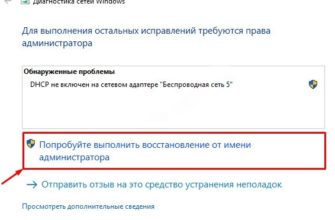Всех приветствую на портале WiFiGiD.RU. Сегодня мы разбираем очередную проблему, когда компьютер или ноутбук по какой-то причине, не видит (или отказывается читать) SD или microSD карту. Проблема может возникать как со стороны операционной системы, так и со стороны карточки. В статье ниже я описал все возможные варианты, которые должны вам помочь. Причем неважно какая версия операционной системы Windows (10, 11, 7, ![Компьютер не видит SD карту [Решение] Компьютер не видит SD карту [Решение]](/wp-content/uploads/2023/03/kompjuter-ne-vidit-sd-kartu-reshenie-a7d0d1e.png) у вас установлена – рекомендации помогут всем.
у вас установлена – рекомендации помогут всем.
Проверка
![Компьютер не видит SD карту [Решение] Компьютер не видит SD карту [Решение]](/wp-content/uploads/2023/03/kompjuter-ne-vidit-sd-kartu-reshenie-c53169f.jpg)
В первую очередь, что мы должны сделать, так это понять, а с какой стороны возникла проблема – со стороны компьютера или самой карты. Если у вас есть другой ПК или ноутбук, попробуйте подключить карту там. Если есть другая подобная карточка, попробуйте подключить её к этому компьютеру. Далее все очень просто:
- Если карта отлично читается на втором ПК, значит проблема в картридере на первом компе. Или есть траблы с драйверами и операционной системой.
- Если же вы попробовали подключить другую карту, и она читается – возможно проблема в карте.
Первое, что я бы советовал вам сделать, так это вытащить саму карту. Очень часто контакты окисляются или покрываются грязью и пылью. В таком случае карточка просто не читается. Наша задача эти контакты немного почистить. При очистке той же оперативной памяти обычно используют стирательную резинку – можно попробовать её. С microSD очистка пройдет быстро, а вот с большой SD картой нужно будет постараться.
ПРИМЕЧАНИЕ! Если у вас нет под рукой обычной канцелярской резинки, можно использовать скрепку, иголку или что-то тонкое и металлическое. Наша задача очень легонько пошкрябать по всей поверхности каждого контакта. Таким образом мы уберем верхний окисленный слой.
![Компьютер не видит SD карту [Решение] Компьютер не видит SD карту [Решение]](/wp-content/uploads/2023/03/kompjuter-ne-vidit-sd-kartu-reshenie-9685139.jpg)
После этого вставляем карту в картридер и пробуем выполнить чтение.
Буква диска
Итак, картридер все равно не видит SD карту в Windows. При подключении карты памяти к компьютеру, система автоматом должна присвоить носителю определенную букву тома. Иногда, при сбоях буква определяется неправильно, а значит в проводнике или «Компьютере» носитель не отображается.
+ R
compmgmt.msc
![Компьютер не видит SD карту [Решение] Компьютер не видит SD карту [Решение]](/wp-content/uploads/2023/03/kompjuter-ne-vidit-sd-kartu-reshenie-12c272e.jpg)
![Компьютер не видит SD карту [Решение] Компьютер не видит SD карту [Решение]](/wp-content/uploads/2023/03/kompjuter-ne-vidit-sd-kartu-reshenie-16ec20c.jpg)
![Компьютер не видит SD карту [Решение] Компьютер не видит SD карту [Решение]](/wp-content/uploads/2023/03/kompjuter-ne-vidit-sd-kartu-reshenie-821211c.jpg)
Проблема с ОС
Возможно, произошел какой-то сбой в операционной системе – побиты системные файлы, службы или даже драйвера. Это может происходить из-за вирусов или работы других программ. Не забываем и про конфликты программного обеспечения. Дабы не гадать, что не так – мы можем просто выполнить откат системы до прошлой точки восстановления.
Читаем – как выполнить восстановление системы.
![Компьютер не видит SD карту [Решение] Компьютер не видит SD карту [Решение]](/wp-content/uploads/2023/03/kompjuter-ne-vidit-sd-kartu-reshenie-46fd76d.jpg)
Проблема с драйверами
Итак, прошлые способы не дали никакого результата, а компьютер все равно не видит SD-карту через картридер. С системой, скорее всего, все в порядке, но могут быть проблемы со стороны драйверов. И тут мы сталкиваемся с первым вопросом – а с каким именно драйвером у нас проблема? – их может быть несколько:
- Драйвер работающий с картридером.
- Если у вас внешний картридер, подключенный к USB – то проблема может быть как с USB портами, так и дровами всей материнской платы.
В свое время мне принесли ноутбук с подобной ошибкой. Я долго не мог понять, почему он не хочет читать ни SD-карты, ни даже флешки. Оказалось, все достаточно банально – для ноутбука на официальном сайте были драйвера только для Windows 8 и 10, а на ноуте стояла семерка. Владелец посчитал, что так будет лучше.
В первую очередь нам нужно попробовать переустановить драйвера для вашего картридера:
+ R
devmgmt.msc
![Компьютер не видит SD карту [Решение] Компьютер не видит SD карту [Решение]](/wp-content/uploads/2023/03/kompjuter-ne-vidit-sd-kartu-reshenie-6f27de5.jpg)
![Компьютер не видит SD карту [Решение] Компьютер не видит SD карту [Решение]](/wp-content/uploads/2023/03/kompjuter-ne-vidit-sd-kartu-reshenie-47e5556.jpg)
![Компьютер не видит SD карту [Решение] Компьютер не видит SD карту [Решение]](/wp-content/uploads/2023/03/kompjuter-ne-vidit-sd-kartu-reshenie-df68ed6.jpg)
Если это не поможет, нужно будет вручную скачать драйвера для картридера с интернета – возможно, те драйвера, которые скачивает система, просто не подходят (такое часто бывает). Также обязательно полностью обновите драйвера для вашей материнской платы. Более детальную инструкцию смотрите ниже:
Читаем – как правильно обновить драйвера на компьютере.
СОВЕТ! Если у вас внешний картридер – попробуйте использовать поиск и установку драйвера по ID. С этим способом вы также можете ознакомиться в статье по ссылке выше. Все драйвера, которые вы будете переустанавливать – скачиваем с официального сайта производителя железа. Не используем «Диспетчер задач».
Настройки BIOS
Возможно, проблема стоит в настройках BIOS или UEFI. Если вы до этого перепрошивали, обновляли или делали какие-то изменения настроек BIOS – верните конфигурацию обратно. Заходим в BIOS, далее находим сам Cart Reader и включаем его в состояние «Enabled». Но само устройство будет отображаться в БИОС только в том случае, если ридер встроен в материнскую плату, как на ноутбуках. Внешний Card Reader, подключенный к USB, отображаться тут не будет. При выходе не забудьте сохранить настройки.
![Компьютер не видит SD карту [Решение] Компьютер не видит SD карту [Решение]](/wp-content/uploads/2023/03/kompjuter-ne-vidit-sd-kartu-reshenie-078fd70.jpg)
Дополнительные советы
В первую очередь я бы на вашем месте попробовал подключить карту к другому компьютеру или ноутбуку. Если у вас внешний картридер, то пробуем использовать его. Нужно исключить поломку самой карты. Если карточка не читается ни на одном компьютере, можно попробовать её отформатировать с помощью специальных программ. Можете использовать любую из этих утилит.
Если карточка читается и с картридером все в порядке вот ряд советов:
- Проверьте компьютер на наличие вирусов.
- Попробуйте очистить комп от различного рода мусора и лишнего.
- Восстановите целостность системных файлов.
На этом все, дорогие друзья. Надеюсь, вам удалось решить свою проблему. В любом случае можете смело обращаться за помощью в комментариях в самом низу этой статьи.